Распределение лицензий между пользователями
Для того, чтобы пользователь мог войти в систему, необходимо выполнить лицензирование его учетной записи. Администратор системы может в любое время перераспределить имеющиеся лицензии.
На заметку
Общее количество распределенных именных лицензий не может превышать общее количество приобретенных лицензий этого типа. Для серверных лицензий распределение между пользователями не требуется.
Для распределения лицензий используется менеджер лицензий либо раздел управления ролями и пользователями.
Лицензирование пользователей в менеджере лицензий
Если необходимо лицензировать сразу несколько учетных записей пользователей, используйте менеджер лицензий. Например, для перераспределения имеющихся лицензий:
1.Откройте дизайнер системы, нажав кнопку  в правом верхнем углу приложения.
в правом верхнем углу приложения.
2.В группе [Конфигурирование разработчиком] кликните по ссылке [Управление конфигурацией] (Рис. 1).
Рис. 1 — Открытие страницы управления конфигурацией

3.В меню  выберите пункт [Управление лицензиями пользователей].
выберите пункт [Управление лицензиями пользователей].
4.В открывшемся менеджере лицензий перейдите на вкладку [Используемые лицензии].
5.Установите признак в колонке необходимого продукта для сотрудников, учетные записи которых должны быть лицензированы (Рис. 2), либо снимите признак для пользователей, лицензирование которых необходимо отменить.
Рис. 2 — Установка признака в менеджере лицензий
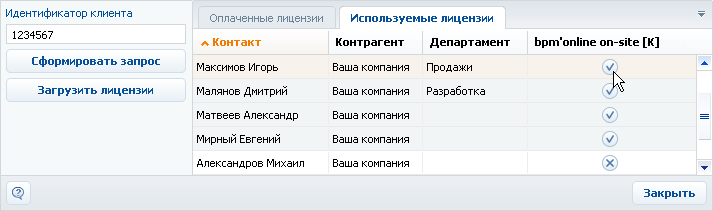
6.Аналогичным образом распределите лицензии на другие приобретенные продукты.
7.Закройте окно менеджера лицензий.
В результате для выбранных учетных записей будут предоставлены либо отменены лицензии bpm’online.
Важно
Если количество распределенных именных лицензий превышает количество имеющихся в наличии лицензий на данный продукт, доступ всех пользователей к системе будет блокирован. Чтобы разблокировать систему, пользователь, у которого есть доступ к управлению лицензиями, должен войти в bpm’online и уменьшить количество распределенных лицензий.
Лицензирование пользователей в разделе управления ролями и пользователями
Для лицензирования пользователей вы также можете использовать страницу пользователя в разделе управления ролями и пользователями. Данный способ удобен, если необходимо лицензировать одну конкретную запись пользователя, например, при предоставлении лицензии новому сотруднику.
Чтобы предоставить либо отменить лицензию пользователю в разделе управления ролями и пользователями:
1.Откройте дизайнер системы, нажав кнопку  в правом верхнем углу приложения.
в правом верхнем углу приложения.
2.В группе [Пользователи и администрирование] кликните по ссылке [Пользователи системы] (Рис. 3).
Рис. 3 — Переход по ссылке [Пользователи системы]
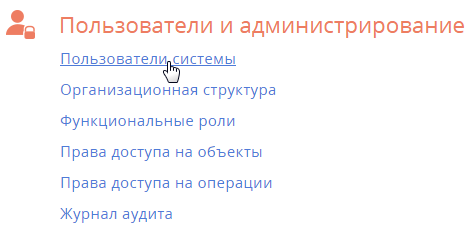
3.Выберите в реестре пользователя, которому необходимо предоставить лицензию. На странице пользователя на вкладке [Лицензии] установите признак напротив соответствующего продукта (Рис. 4) для предоставления лицензии на этот продукт либо снимите признак для отмены лицензии.
Рис. 4 — Установка признака в блоке полей [Лицензии]
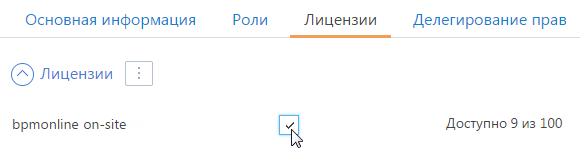
4.Сохраните страницу.
В результате выбранной учетной записи пользователя будет предоставлена либо отменена одна из имеющихся лицензий bpm’online.
Смотрите также
•Лицензирование программного обеспечения
•Раздел управления ролями и пользователями
Обучающее видео






